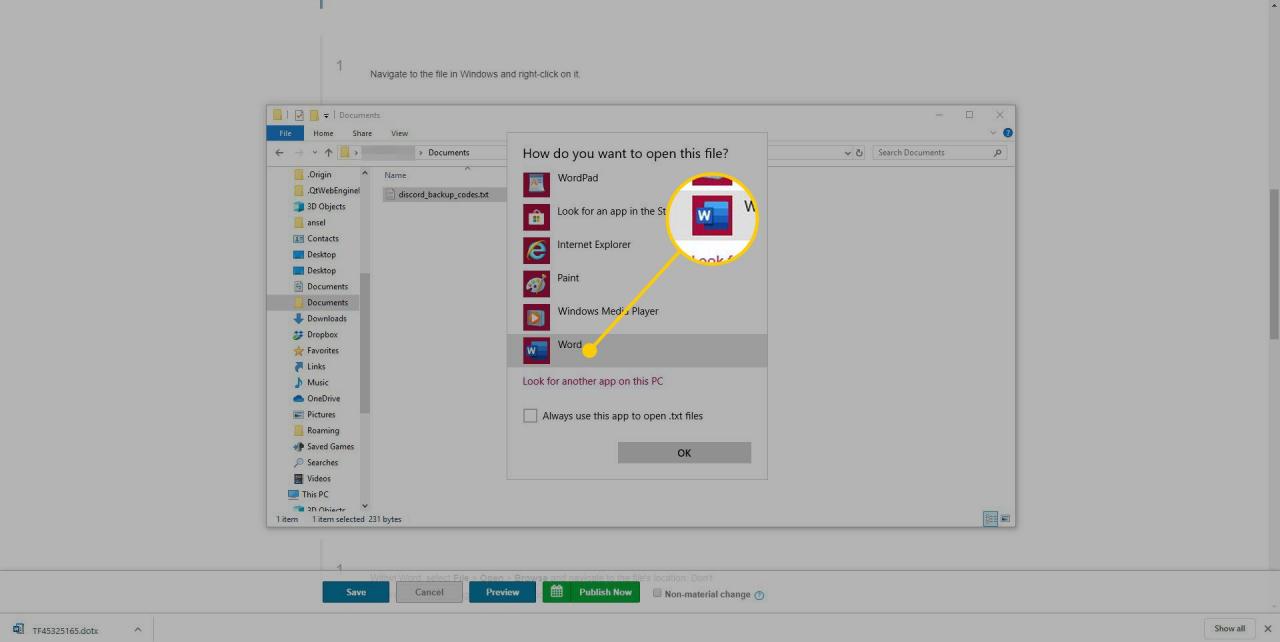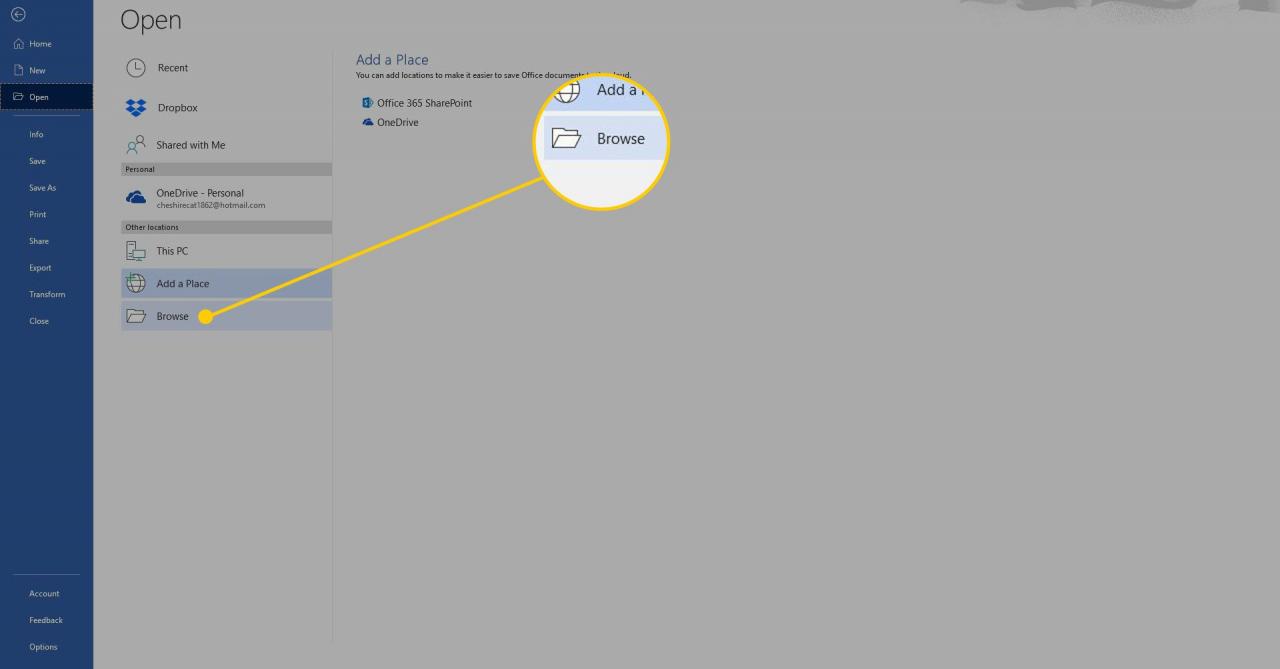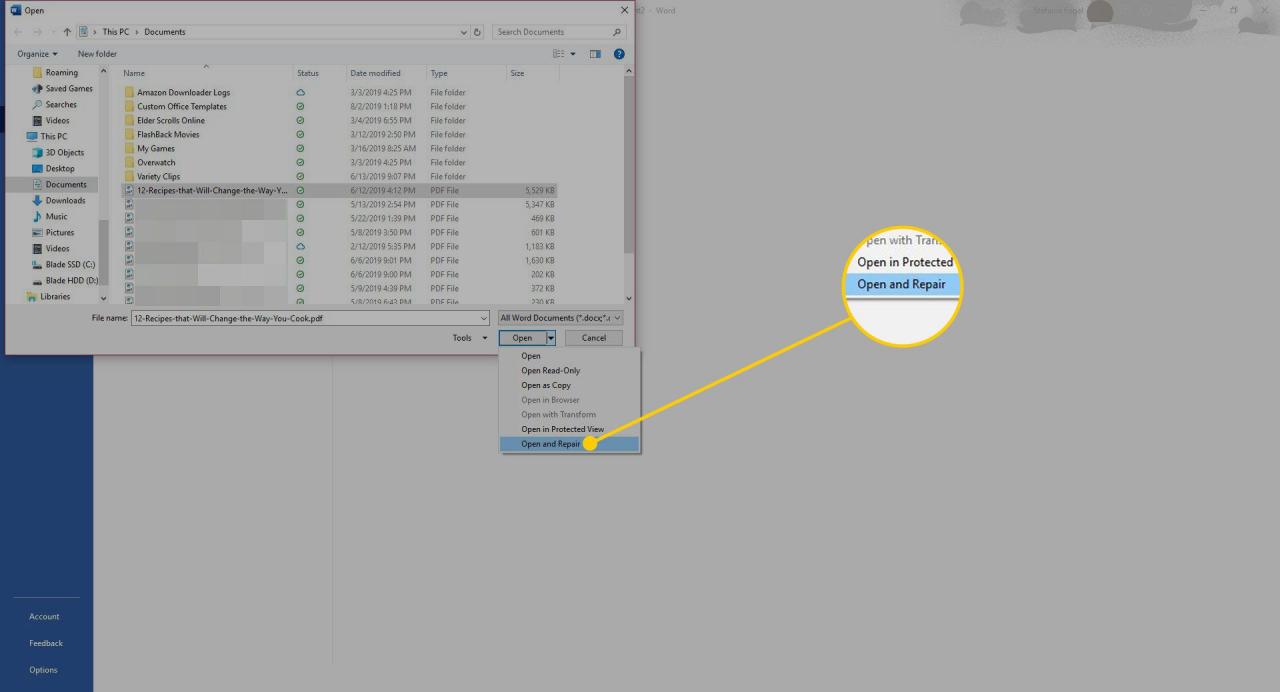A volte, i file di Windows vengono danneggiati o irrecuperabili. Ciò rende difficile aprire questi file in Microsoft Word. Se ciò accadesse a te, la guida di seguito potrà aiutarti a recuperare i file e continuare a lavorare.
Le istruzioni in questo articolo si applicano a Word per Microsoft 365, Word 2019, Word 2016, Word 2013, Word 2010 e Word 2007.
Come riparare le associazioni di file di Microsoft Word
Le associazioni di file di Windows possono cambiare inavvertitamente. Segui questi passaggi per risolvere il problema:
- Apri Esplora file di Windows, vai alla cartella che contiene il file, quindi fai clic con il pulsante destro del mouse sul file.
-
Seleziona Apri con.
-
Seleziona Microsoft Word dall'elenco delle opzioni. La prossima volta che selezionerai il file, verrà aperto correttamente.

Come aprire un file di Word danneggiato
Se il file è danneggiato, utilizza la funzione Apri e clicca Ripristina.
-
Apri Word, seleziona Compila il > apri > Navigare, quindi vai al percorso del file. Non aprire il file dal Recente.
In Office 2013 seleziona la posizione, poi seleziona Navigare. In Office 2010 non è necessario selezionare Navigare.

-
Seleziona il file che desideri, clicca sulla freccia a discesa, quindi selezionare Apri e ripristina.

Come evitare la corruzione dei file
I file in genere vengono danneggiati quando un computer si arresta in modo anomalo o perde potenza. In tal caso, apri una versione precedente del file se hai attivato la funzione di salvataggio automatico nelle preferenze di Word.
Il danneggiamento del file si verifica anche quando il file viene archiviato su un dispositivo USB disconnesso mentre è aperto in Windows. Se la spia di attività del dispositivo lampeggia, attendi alcuni secondi dopo che ha smesso di lampeggiare prima di rimuoverla. Se non si ferma, vai alla barra delle applicazioni di Windows e seleziona l'icona Rimozione sicura dell'hardware.
Inoltre, in Microsoft 365, archivia i file su OneDrive e utilizza la funzionalità di salvataggio automatico come ulteriore livello di protezione.